Beschrijvende statistiek
| Meetniveaus instellen | Frequencies | Modus, mediaan en kwartielen | Table of frequencies | Descriptives | Explore | Multiple respons | Bar | Pie | Histogram | Boxplot |
|---|
Pie (Cirkeldiagram)
Voor een ordinale variabele wordt vaak gekozen voor een cirkeldiagram. Het maken van een cirkeldiagram gaat op vergelijkbare manier als het staafdiagram. Alleen de methode via Graphs --> Legacy Dialog wordt uitgelegd. Via de chart builder gaat het op een vergelijkbare manier als bij het staafdiagram.
Kies voor Graphs --> Legacy Dialogs--> Pie.
Maak de keuze voor Summeries of groups of cases (ga na).
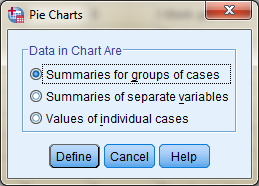
Kies in het daaropvolgende scherm voor de variabele "educate" om verdeling van de enquête vraag "What is the highest level of education you have completed?" te laten zien in een cirkeldiagram.

Klik op Ok. Dubbelklik vervolgens op de grafiek, om in de Chart editor te komen om de grafiek te kunnen aanpassen.
De eerste aanpassing is dat je de vraag van de legenda naar de titel verplaatst.
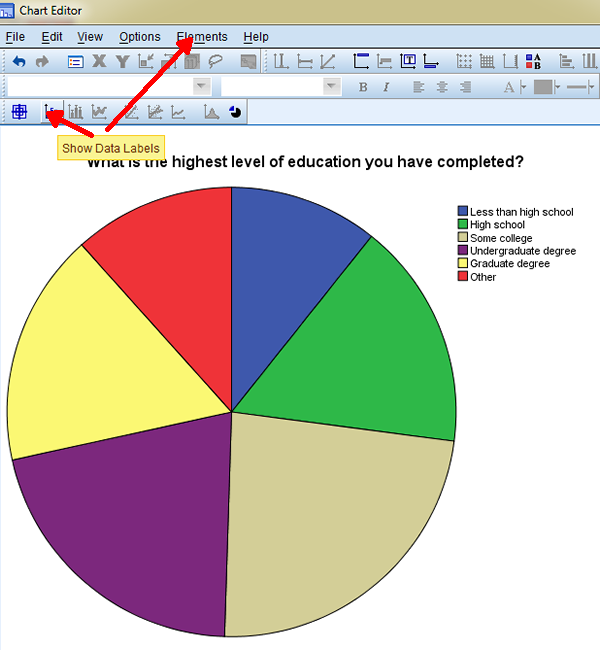
Dit doe je door in de legenda op de vraag te klikken, deze uit de legenda te kopiëren, vervolgens onder options te kiezen voor Title, en hierin de titel te plakken.
Wat je vaak ziet in cirkeldiagrammen is dat de percentages in de cirkelpunten geplaatst worden. Klik daarvoor eenmaal in de cirkel. Ten teken dat je de cirkel geselecteerd hebt, komt er een licht gekleurd randje om. Je kunt nu onder "Elements" Show Labels"aanklikken of rechtstreeks de knop "Show Labels" aanklikken.
Van de labels kun je het lettertype groter maken, je kunt de "Fill" van de achtergrond uitzetten als je wilt , allemaal in het properties scherm.
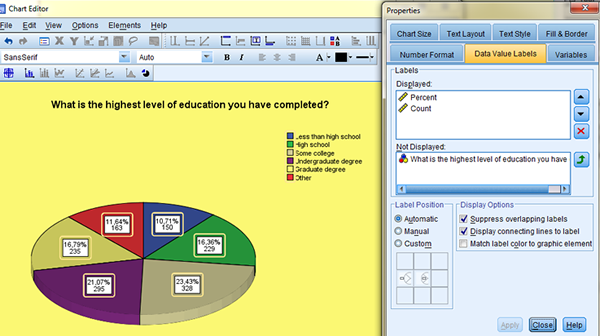
Ben je klaar met je aanpassingen dan sluit je het venster van de "Chart Editor".
Probeer weer wat opties uit van het cirkeldiagram.
Bv om een deel uit de grafiek te halen (Explode slice).
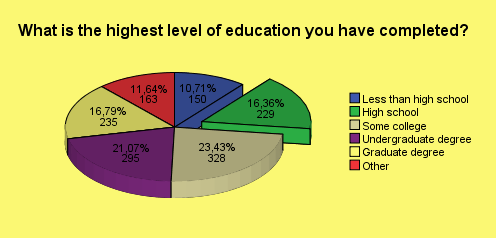
| Meetniveaus instellen | Frequencies | Modus, mediaan en kwartielen | Table of frequencies | Descriptives | Explore | Multiple respons | Bar | Pie | Histogram | Boxplot |
|---|